「オブジェクトの再配色」を利用
制作物を出力する時、紙質等によって彩度が低くぼんやりした印象で出てしまうため、全体の彩度を上げたいという場合があります。
フォトショで開いて補正するという方法もありますが、ここでイラレのみで彩度を上げ下げする方法を取り上げます。レイヤー数が多くても、レイヤーを統合しなくても、一括で変更できます。
- 「オブジェクトを再配色」で彩度変更の手順
- 彩度を上げたいオブジェクトを選択
- 「オブジェクトの再配色」を選択
- 「彩度と色相をカラーホイールに表示」を選択
- スライドを移動
- これからはAI「Firefly」でもっとカンタンに?
「オブジェクトを再配色」で彩度変更の手順
元画像は下記です。

彩度を上げたいオブジェクトを選択
彩度を上げたいオブジェクトを全選択します。
「編集」メニューから「オブジェクトを再配色」
メニュー「編集」→「カラーを編集」→「オブジェクトを再配色」を選択します。
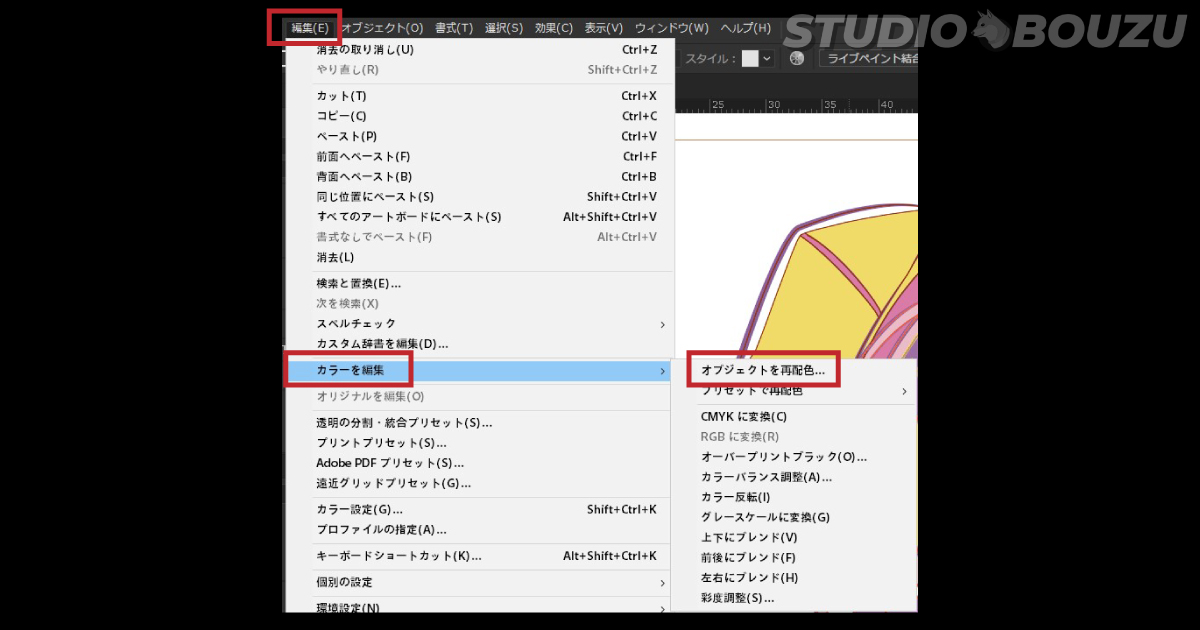
「彩度と色相をカラーホイールに表示」を選択
表示されるパネルの下部、「彩度と色相をカラーホイールに表示」を選択します。
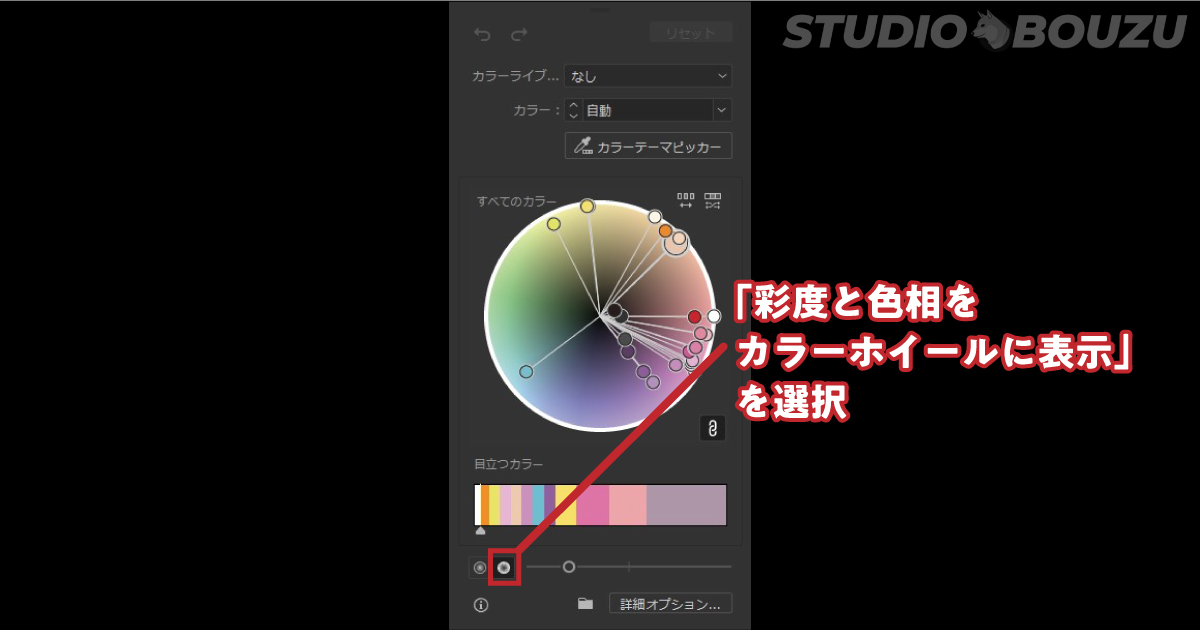
スライドを移動
右横のスライドを任意に移動させて、変更します。

彩度を上げた結果が下記です。
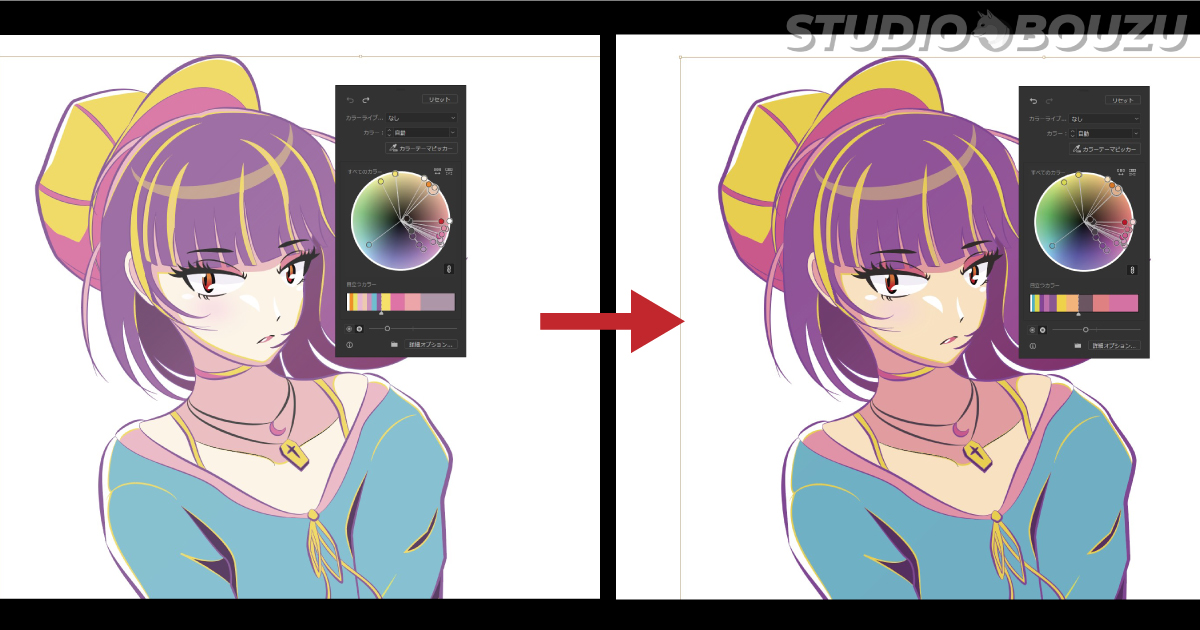
これからはAI「Firefly」でもっとカンタンに?
2023年6月、Illustratorの最新Beta版でカラー編集機能「Generative Recolor」が提供開始されました。
これはAdobeが開発しているジェネレーティブAI「Firefly」を利用し、テキストのプロンプトによってカラー編集できるというもの。
現在のところ英語のBeta版のみでの提供ですが、この機能を使えば、プロンプトの入力で彩度の上げ下げがおそらくできるようになると思われます。今後の動きに注目です。
WEBサイトのデザイン承ります
新規デザイン・構築から、既存サイトのリニューアル・改善を承ります。ご要望や公開後の運用のかたちをお聞きしながら、最適な企画・デザインをご提案します。













